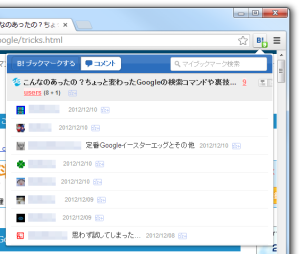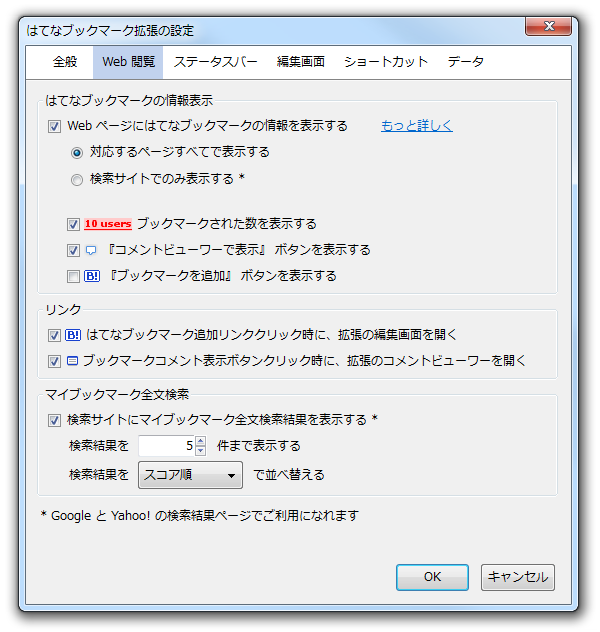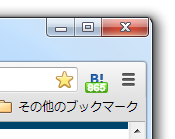はてなブックマークユーザーに便利な拡張機能です。
拡張機能アイコンをクリックすることで、ブックマークしたり、ブックマーク数を確認したり、ブックマークしているユーザーのコメントを見ることができます。
Firefox アドオン、Chrome 拡張機能が用意されています。
はてなブックマーク の使い方
ダウンロード と インストール
Chrome 拡張機能
Chrome で Chrome ウェブストアへアクセスし、「Chrome に追加」ボタンをクリックしてインストールします。Firefox アドオン
Firefox で Firefox アドオン へアクセスし、「Firefox へ追加」ボタンをクリックしてインストールします。使い方
基本的な使い方
Firefox アドオン、Chrome 拡張機能ともにほぼ同じ動作です。画面右上の拡張機能アイコン

※ アカウントを持っていない場合は「アカウントを作成」をクリックして無料アカウントを作成します。
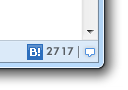
ログイン
ログインした後、画面右上の拡張機能アイコン

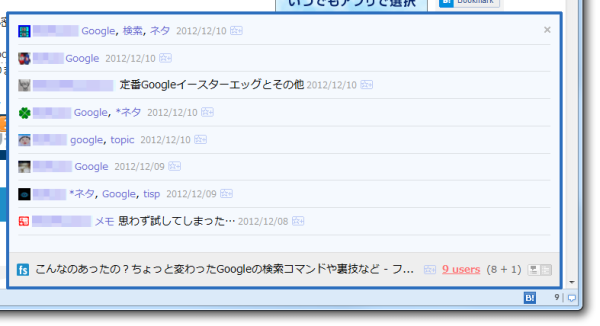
ブックマークの追加
① ~ ③ の箇所をクリックすると、次の動作となります。
- ① … 自分のブックマークページを表示します。
- ② … 現在開いているウェブページについて、はてなブックマークページを表示します。
- ③ … コメントを追加します。
※ 「タグを入力する」をクリックしてタグの設定なども可能です。
※ 「B!ブックマーク」ボタンをクリックすると、ブックマークを追加します。
※ 「B!ブックマーク」ボタンをクリックすると、ブックマークを追加します。
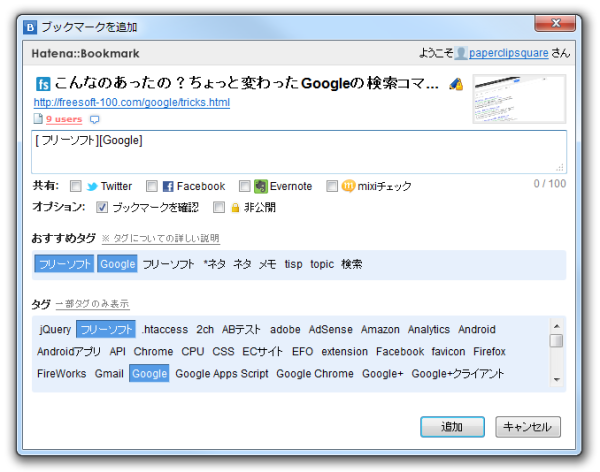
クリックして各ウェブページへ遷移
画面上部の「ブックマーク」横にはブックマーク数、「コメント」横にはコメント数が表示されます。
画面上部の「コメント」をクリックすると、そのウェブページへのコメント一覧を確認できます。
ユーザーレビュー
-
まだレビューが投稿されていません。
このソフトの最初のレビューを書いてみませんか?